(Beta) Configurar una plantilla de flujo de trabajo personalizada para contratos en un proyecto
Objetivo
Configurar un flujo de trabajo personalizado para usar en un proyecto de Procore.
Fondo
Después de que un usuario autorizado publique un flujo de trabajo personalizado para usar con un contrato o orden de compra, el siguiente paso es asignar ese flujo de trabajo a un proyecto. Una vez que se asigna el flujo de trabajo a un proyecto, puede actualizar sus ajustes de configuración para su proyecto específico. Esto incluye asignar a una persona para actuar como "Administrador de flujo de trabajo" para su proyecto y asignar los grupos de distribución adecuados y las personas asignadas a su flujo de trabajo para las notificaciones automáticas de Procore.
Este artículo cubre los controles en la sección "Configuración del flujo de trabajo" de la herramienta Contratos a nivel proyecto de Procore. Esta sección enumera todos los flujos de trabajo de contrato personalizados que se han asignado a su proyecto desde la herramienta Flujos de trabajo a nivel compañía.
Aspectos a tener en cuenta
- Permisos de usuario requeridos:
- Permisos de nivel "Administrador" en la herramienta Directorio de la compañía.
O - Los usuarios con el permiso granular "Configurar plantillas de flujo de trabajo" permisos granulares en su plantilla de permisos.
- Permisos de nivel "Administrador" en la herramienta Directorio de la compañía.
Requisitos previos
Pasos
- Asignar un administrador de flujo de trabajo de proyecto y un grupo de distribución a un flujo de trabajo personalizado
- Personalizar los pasos estándar en un flujo de trabajo personalizado para un proyecto
- Establecer un flujo de trabajo predeterminado para contratos y órdenes de compra
Asignar un administrador de flujo de trabajo de proyecto y un grupo de distribución a un flujo de trabajo personalizado
- Navegue hasta la herramienta Contratos a nivel proyecto.
- Haga clic en el icono Configurar ajustes
 .
. - Haga clic en "Configuración del flujo de trabajo" en el panel derecho.
- Haga clic en el botón Configurar para abrir el visualizador de flujo de trabajo.
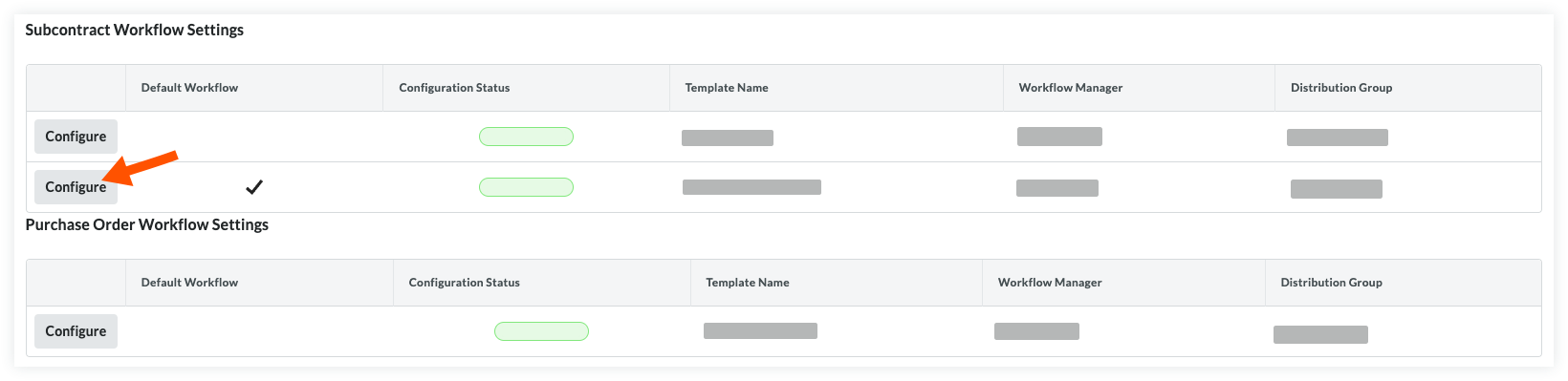
- En la parte superior del flujo de trabajo, haga lo siguiente:
- Asignar administrador de flujo de trabajo. Seleccione el usuario del proyecto que está asignado a este rol en la lista desplegable en la parte superior de la página.
- Asignar grupo de distribución. Seleccione un grupo de distribución de esta lista. Estos usuarios son las personas que recibirán correos electrónicos de notificación de Procore cuando acciones se desencadenen por sus pasos de flujo de trabajo.
- Haga clic en Guardar en la esquina inferior derecha de la herramienta Flujos de trabajo.
Personalizar los pasos estándar en un flujo de trabajo personalizado para un proyecto
- Navegue hasta la herramienta Contratos a nivel proyecto.
- Haga clic en el icono Configurar ajustes
 .
. - Haga clic en "Configuración del flujo de trabajo" en el panel derecho.
- Busque el flujo de trabajo para actualizar en la tabla "Configuración del flujo de trabajo del contrato" o "Configuración del flujo de trabajo de la orden de compra" y haga clic en Configurar.
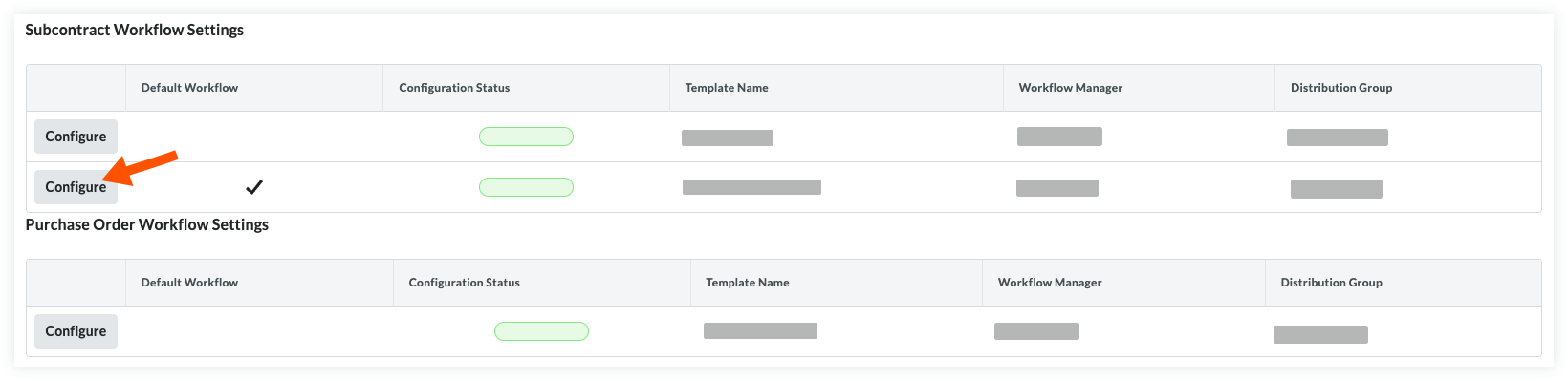
- Haga clic en un paso estándar en el flujo de trabajo personalizado para abrir el panel derecho de ese paso.
- Haga lo siguiente:
- Persona(s) asignada(s). Seleccione uno (1) o más nombres de usuarios de Procore de esta lista desplegable. Para aparecer en esta lista, la persona debe agregarse a la herramienta Directorio del proyecto.Nota: Si se seleccionó "Creador del ítem" para el rol de la persona asignada de un paso en el creador de flujo de trabajo a nivel compañía, no se puede elegir otra persona asignada específica.
- Días para completar*. Ingrese un número en el primer cuadro. Luego seleccione Días calendario o Días hábiles de la lista desplegable. Esto define la cantidad de días en que las "Personas asignadas" tienen que completar el paso del flujo de trabajo. Si las "Personas asignadas" no completan estos pasos, Procore envía una notificación automática a las personas asignadas como recordatorio.
- Repita los pasos anteriores para cada paso estándar en el flujo de trabajo
- Haga clic en Guardar.Nota: Si hay campos obligatorios restantes para completarse, aparecerá un banner en la parte superior del visualizador de flujo de trabajo. Haga clic en Mostrar detalles para ver qué paso y campo deben abordarse.
Establecer un flujo de trabajo predeterminado para contratos y órdenes de compra
Un flujo de trabajo predeterminado debe configurarse y establecerse antes de que se pueda iniciar el flujo de trabajo en un contrato.
- Coloque el cursor sobre la columna "Flujo de trabajo predeterminado" en la tabla de configuración del flujo de trabajo del contrato o orden de compra.
- Haga clic en Establecer como predeterminado. Nota: Si ya se ha establecido un flujo de trabajo predeterminado, la misma acción eliminará la selección predeterminada.
- Una vez que se establece el flujo de trabajo predeterminado, aparecerá una marca de verificación en la columna "Flujo de trabajo predeterminado" junto a esa plantilla.

